Activite3 b4txt Institut Supérieur des Etudes Appliquées en Humanités du Kef C I Compétence B Txt Activité Réaliser des documents destinés à être imprimés A U Objectifs A la ?n de cette section vous serez capable de ? Insérer une note de page ? Créer et a
Institut Supérieur des Etudes Appliquées en Humanités du Kef C I Compétence B Txt Activité Réaliser des documents destinés à être imprimés A U Objectifs A la ?n de cette section vous serez capable de ? Insérer une note de page ? Créer et appliquer un style ? Créer un sommaire automatiquement Compétences B ?? Réaliser des documents destinés à être imprimés Alinéas Ma? triser les fonctionnalités nécessaires à la structuration de documents complexes Instructions Il s ? agit de saisir un texte de créer des styles de les appliquer sur le texte saisi puis de créer automatiquement un sommaire Résultat attendu un document Word Travail à faire Saisir les informations suivantes Sommaire A- Introduction B- Présentation de la recherche État actuel de la ré exion sur ce sujet Champ de références Xxx Problématique Hypothèses Méthodes utilisées Analyse de documents Enquêtes Études comparatives Xx Xx C- L'enquête Déroulement Recueil des résultats D- Analyse Interprétation des résultats C Comparaison avec les écrits de référence E- Conclusion discussion et perspectives F- Bibliographie G- Glossaire H- Annexes Annexe Annexe Insertion d'un pied de page Aller dans A ?chage ?? En-tête et pied de page Dans l'a ?chage En-tête et pied de page descendre l'ascenseur le petit rectangle qui se trouve à droite du document et qui permet de naviguer dans la page tout en bas de la page jusqu'au Pied de page puis cliquer dans le pied de page Microsoft Word propose par défaut une tabulation centrée pour le numéro et une tabulation droite pour écrire par exemple la date de rédaction Structuration du plan Tout d'abord sélectionner tout le texte et le mettre en style Normal par le menu Style Aller dans A ?chage ?? Plan C'est un mode qui permet de structurer un plan dans un texte Dans ce mode un menu appara? t avec de gauche à droite une èche gauche une èche droite et une double èche droite de couleur verte Sur la version l'icône est celle d'une èche dans un paragraphe et Si la barre d ? outils Plan n'est pas a ?chée il est possible de le faire en allant sur A ?chage ?? Barre d ? outils ?? Mode Plan La èche de gauche permet de Hausser le titre d'un niveau et celle de droite d'Abaisser le niveau du titre Les autres èches pourront servir lorsque ces fonctions auront été bien comprises Sélectionner la ligne A Introduction puis cliquer sur l'icône de la èche gauche Cette ligne devient un Titre Ensuite sélectionner chaque ligne l'une après l'autre pour lui donner le niveau de titre indiqué ci-dessous Le niveau de titre appara? tra dans le petit menu des styles situé en haut et à gauche de l'écran Sommaire Titre A- Introduction Titre B- Présentation de la recherche Titre État actuel de la ré exion sur ce sujet Titre C Champ de références Xxx Problématique Hypothèses Méthodes utilisées Analyse de documents Enquêtes Études comparatives Xx Xx C- L'enquête Déroulement Recueil des résultats D- Analyse Interprétation des résultats Comparaison
Documents similaires
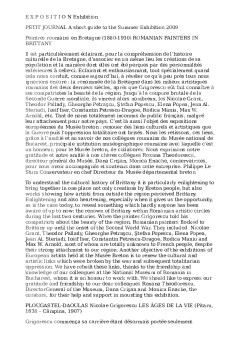
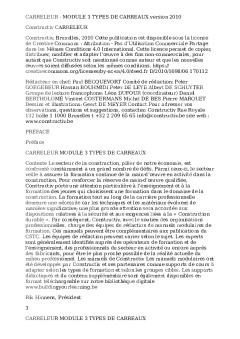

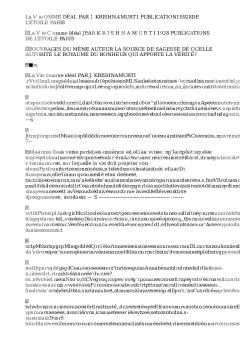
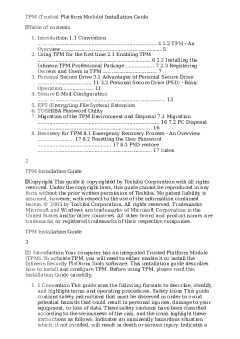
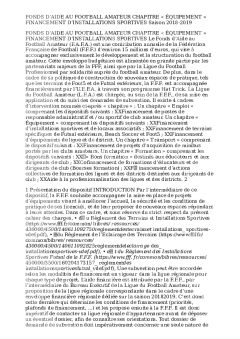
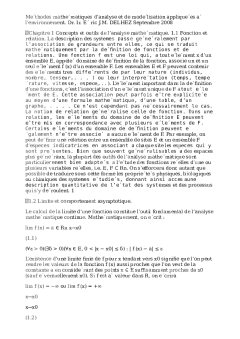
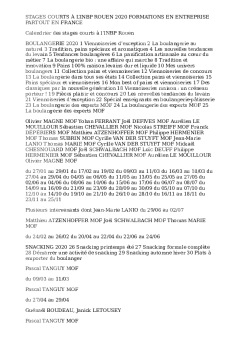
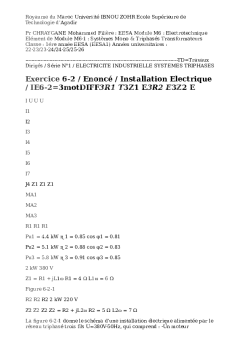

-
40
-
0
-
0
Licence et utilisation
Gratuit pour un usage personnel Attribution requise- Détails
- Publié le Jul 16, 2021
- Catégorie Creative Arts / Ar...
- Langue French
- Taille du fichier 36kB


